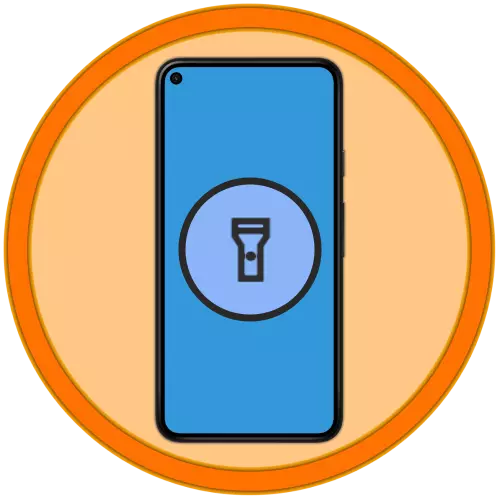
Մեթոդ 1. Արագ մուտքի տարր
Android- ի հետ բոլոր սմարթֆոնների վրա կա ներկառուցված լապտերի դիմում, գործարկեք, ինչը հնարավոր է ծանուցման կետի միջոցով (վարագույր), որտեղ ներկայացված են արագ մուտքի տարրեր: Դա արվում է հետեւյալ կերպ.
- Ձեր մատը ծախսեք էկրանի վերեւից ներքեւ, վարագույրների բովանդակությունը ցուցադրելու համար: Անհրաժեշտության դեպքում կատարել լրացուցիչ սահիկ `այն ամբողջությամբ տեղակայելու համար եւ տեսեք առկա բոլոր իրերը:
- Հպեք «լապտերը» պատկերակին, որից հետո այն ակտիվացված է, եւ սարքի համապատասխան ապարատային բաղադրիչը միացված կլինի:
- Եթե անհրաժեշտ արագ մուտքի տարրը ընդհանուր ցանկի մեջ չէ, նախ ստուգեք երկրորդ էկրանը (առկայության դեպքում), կատարելով սայթաքում: Այնուհետեւ, եթե դա չի հայտնաբերվել, գնացեք խմբագրման ռեժիմ (ձախ կողմում մատիտի պատկերակը) եւ ստորին տարածքում գտնեք «լապտեր»:
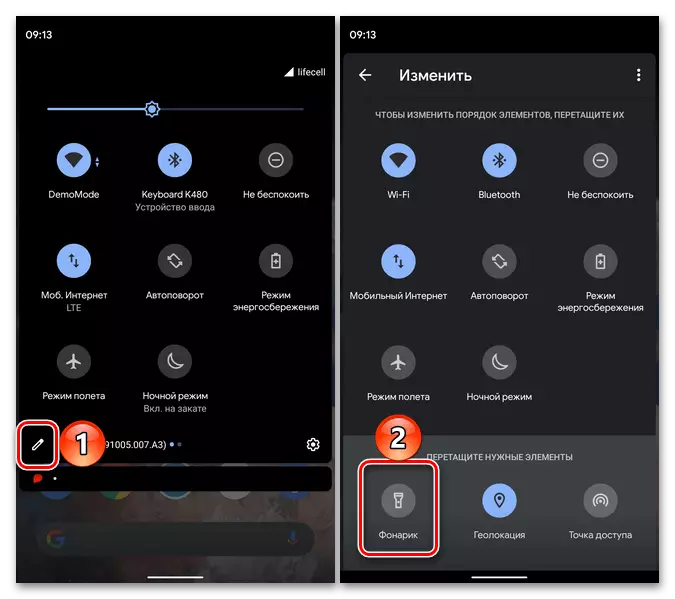
Անցկացրեք համապատասխան պատկերակը եւ, առանց ազատելու, այն տեղադրեք վարագույրի հարմարավետ վայրում: Ազատեք ձեր մատը եւ կտտացրեք «Վերադառնալ» սլաքին: Այժմ լապտերը միշտ հասանելի կլինեն PU- ի հիմնական տարածքում:
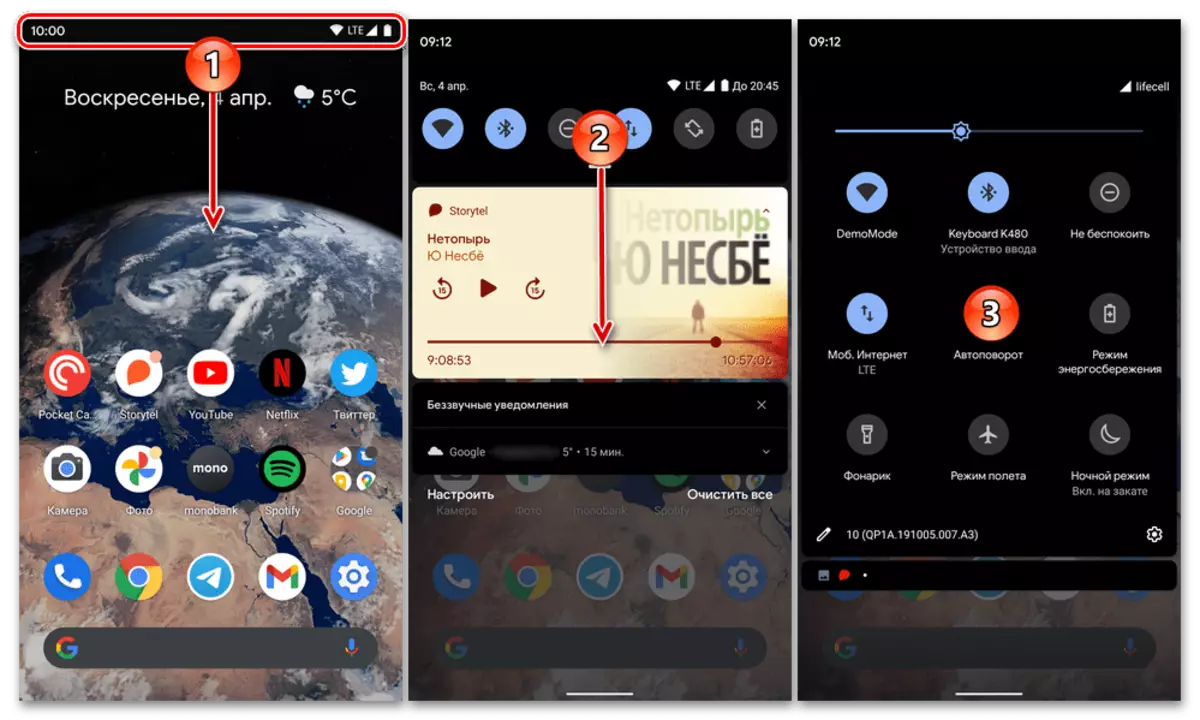
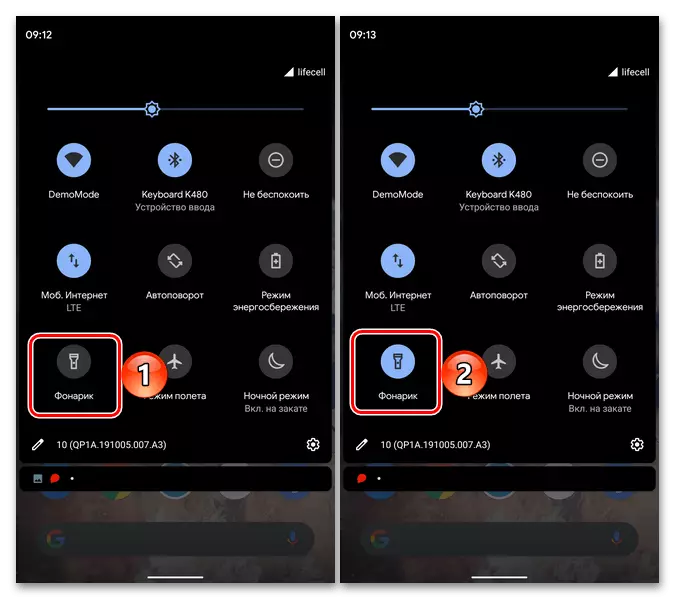
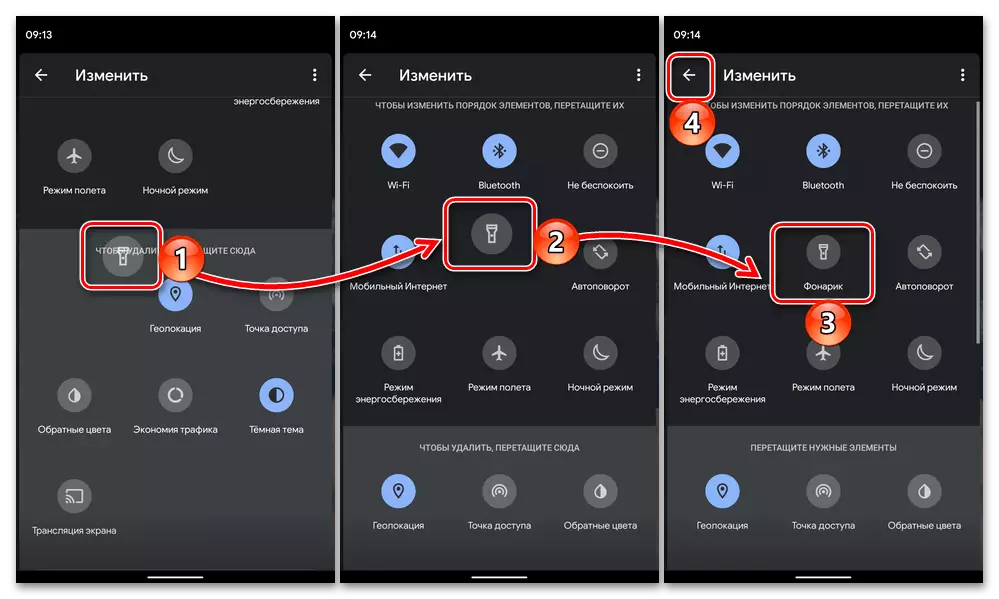
Մեթոդ 2. Բնակարանների վրա կոճակը
Android- ի շատ տարբերակներում եւ երրորդ կողմի արտադրողների եւ «Մաքուր» ՕՀ-ի հարմարեցված տարբերակներից, հնարավոր է լապտերային զանգի գործառույթ նշանակել բջջային սարքի տանիքի մեխանիկական կոճակներից մեկին: Ամենից հաճախ էլեկտրաէներգիայի կոճակը է, եւ այդ ժամանակ մենք ցույց կտանք, թե ինչպես դա արվում է ընդհանուր առմամբ:
- Բացեք «Կարգավորումներ» Android- ը, ոլորեք դրանք ներքեւ եւ բացեք համակարգի բաժինը:
- Գնացեք «կոճակներ» ենթաբաժնում:
- Ոլորեք «Էլեկտրական կոճակը» բլոկի ներքո առկա ընտրանքների ցուցակի միջոցով եւ ակտիվացրեք «Երկար սեղմիչ հոսանքի կոճակի հակառակ անջատիչը, լապտերը միացնելու համար»:
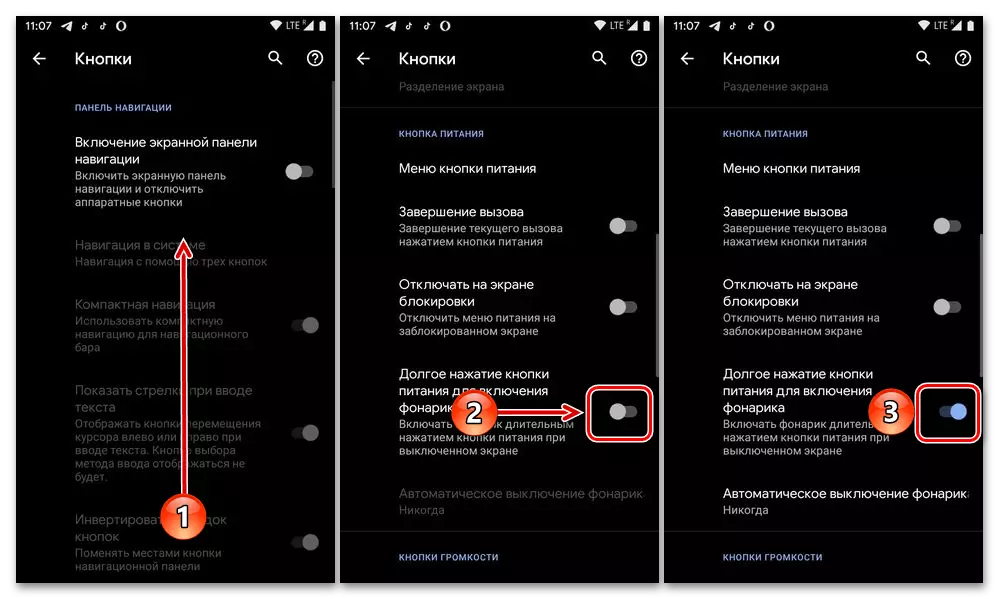
Անհրաժեշտության դեպքում օգտագործեք ստորեւ նշված տարբերակը `ապարատային տարրի ավտոմատ անջատման ժամանակահատվածը որոշելու համար:
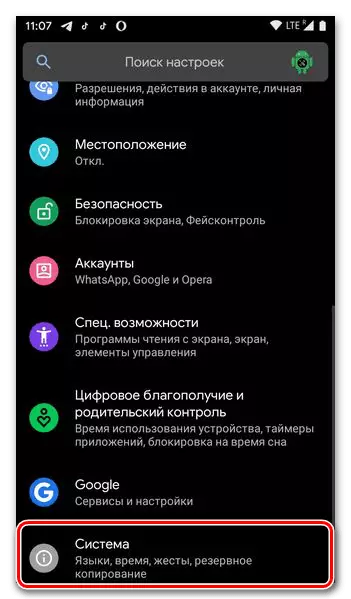
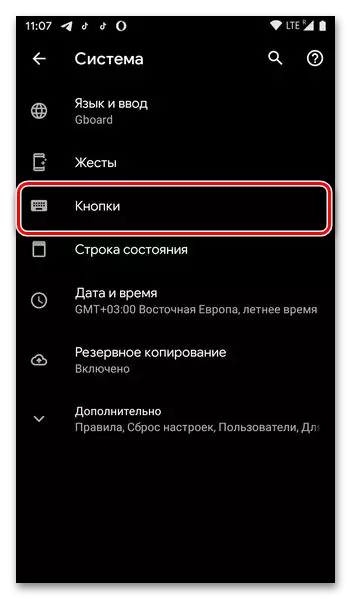
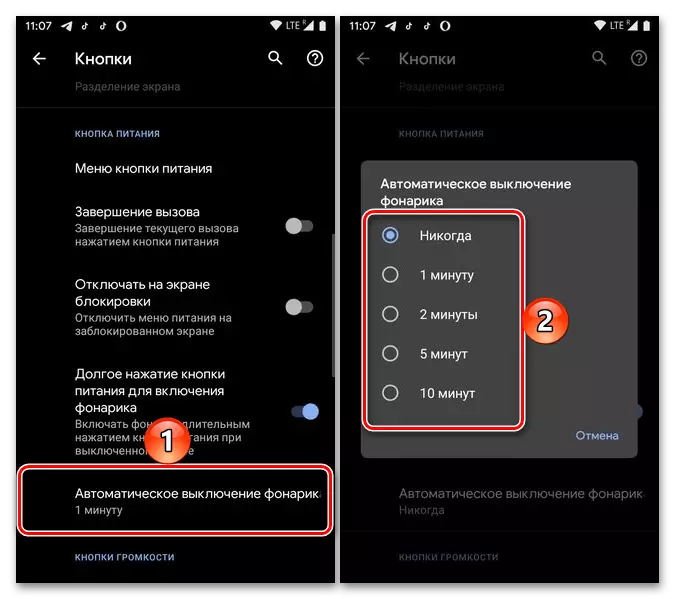
Այժմ, լապտերը ակտիվացնելու համար բավական կլինի էկրանի կողպեքի կոճակը պահելը եւ պահելը:
Նշում! Եթե համակարգի պարամետրերը չգտաք, վերեւում քննարկված կոճակների վրա լրացուցիչ գործառույթներ նշանակելու հնարավորությամբ, նշանակում է, որ սկզբունքորեն չկա մեկ այլ ուղու: Այս դեպքում կարդացեք ստորեւ նշված հրահանգի մասին տեղեկանքը. Ամենայն հավանականությամբ, դա օգտակար կլինի:
Կարդացեք ավելին. Ինչպես միացնել լապտերը Xiaomi- ում
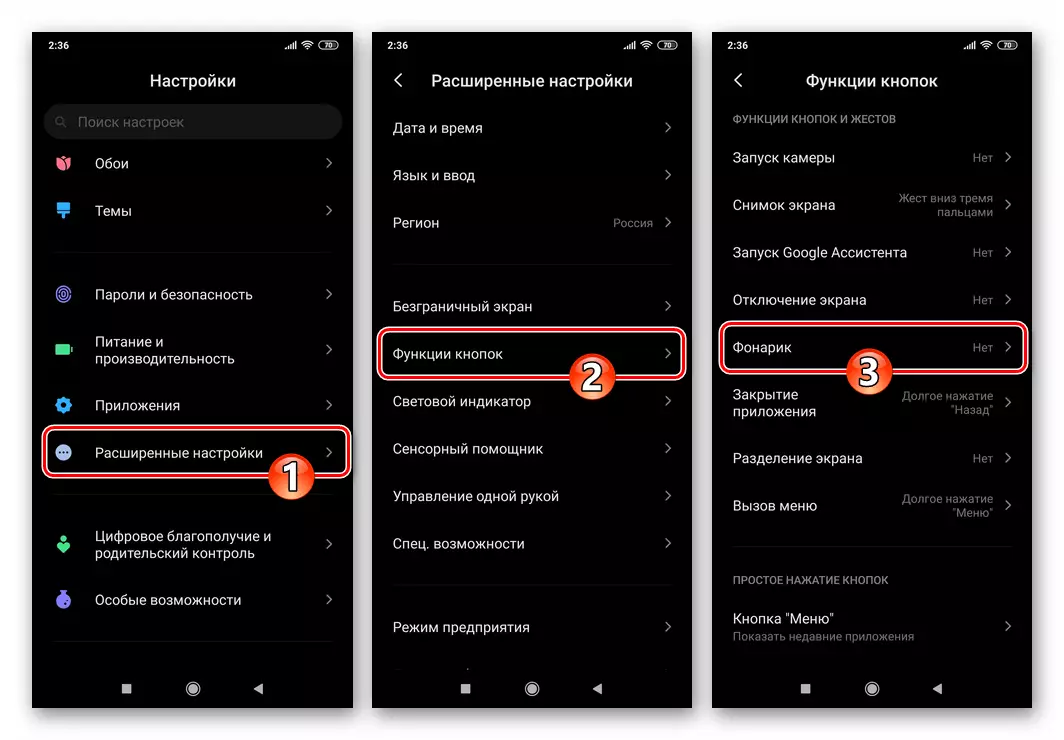
Մեթոդ 3. Երրորդ կողմի դիմումներ
Եթե ինչ-ինչ պատճառներով դուք չեք համապատասխանում Android OS- ում նախնական տեղադրված լապտերին, օրինակ, դրա գործունակությունը անբավարար է թվում, հեշտությամբ կարող եք գտնել այլընտրանքային լուծում Google Play շուկայում: Մենք նախապես խորհուրդ ենք տալիս ծանոթանալ մեր կայքում առանձին հոդվածի հետ, որը քննարկում է այս ծրագրերի լավագույն միջոցները:
Ավելին, Lanterns Android- ի համար
Որպես օրինակ մենք օգտագործում ենք միջոցները «LANTERN LED - տիեզերք» , Տեղադրեք, որը հնարավոր է հետեւյալ հղումով.
Ներբեռնեք LED լապտեր - Տիեզերք Google Play Market- ից
- «Սահմանել» դիմումը եւ «բաց»:
- Առանց որեւէ գործողություն կատարելու ձեր կողմից, ներառվելու է լապտերը: Այն կառավարելու համար օգտագործեք հիմնական էկրանին առկա միակ կոճակը, որի կանաչ գույնը խոսում է պետության մասին, իսկ կարմիրը հաշմանդամ է:
- LED լապտեր - տիեզերքն ունի ընտրացանկի միջոցով առաջացած երեք լրացուցիչ հատկություններ (վերին աջ անկյունում երեք միավոր).
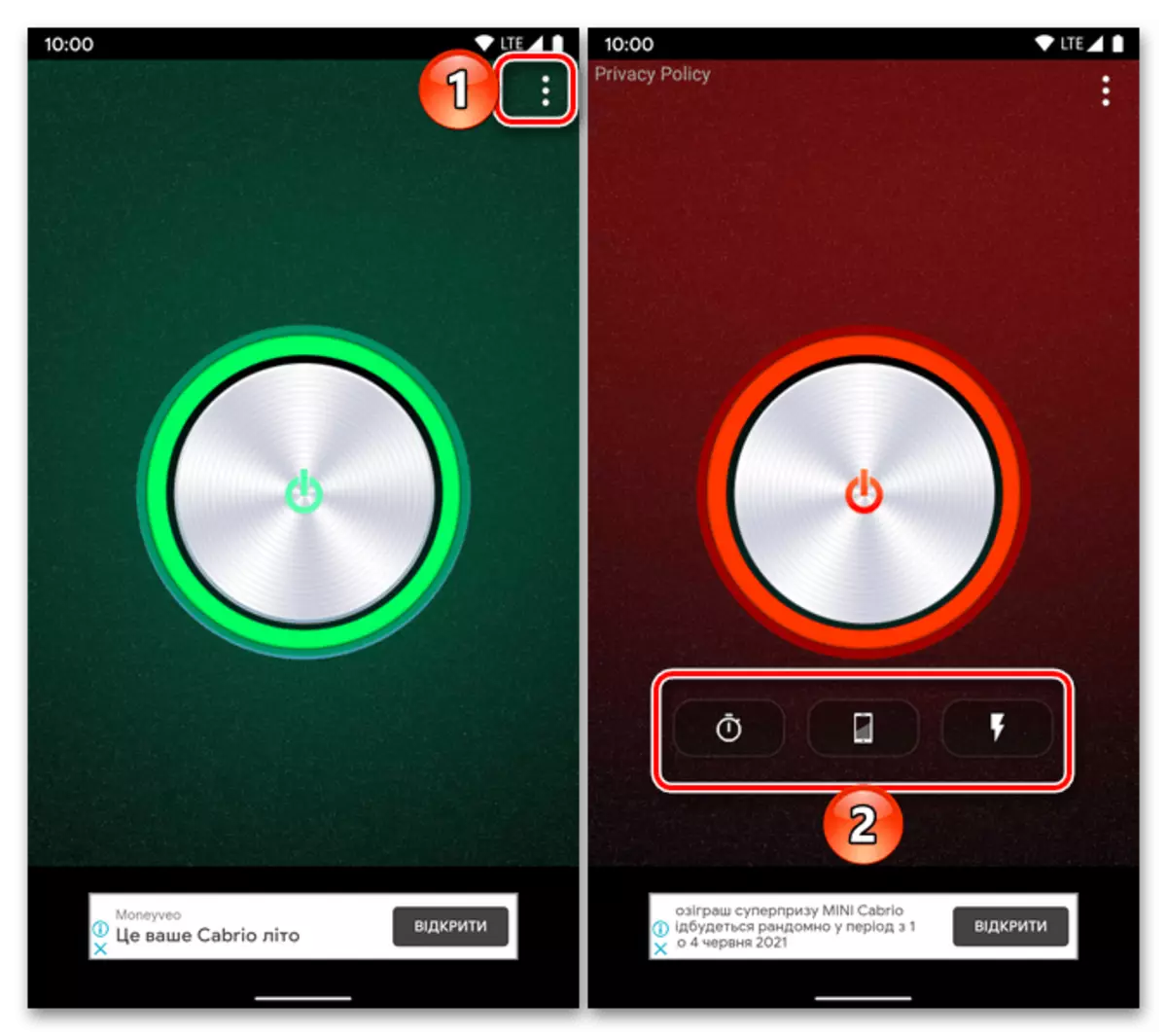
- Ժամաչափ Կտտացնելով համապատասխան վերահսկողությունը, սահմանեք ցանկալի ժամանակը, որից հետո լապտերը միացված կլինեն, այնուհետեւ ակտիվացրեք այն: Ակնկալել, մինչեւ հաշվարկը ավարտվի:
- Լուսավորություն. Բջջային սարքի պատկերով կոճակի վրա սեղմելով, ընտրեք գույնը ներկապնակում, որին էկրանը նկարվելու է, այնուհետեւ կթաքցնի այն, շեշտադրված աչքով շոշափելով պատկերակը: Խնդրում ենք նկատի ունենալ, որ ցուցադրման պայծառությունը, երբ այս ռեժիմն ակտիվանում է առավելագույնը:
- Թարթող Flash Element- ի վրա մեկ, երկու կամ երեք անգամ սեղմելով, որոշեք, թե քանի անգամ մի քանի անգամ միացված կլինի:
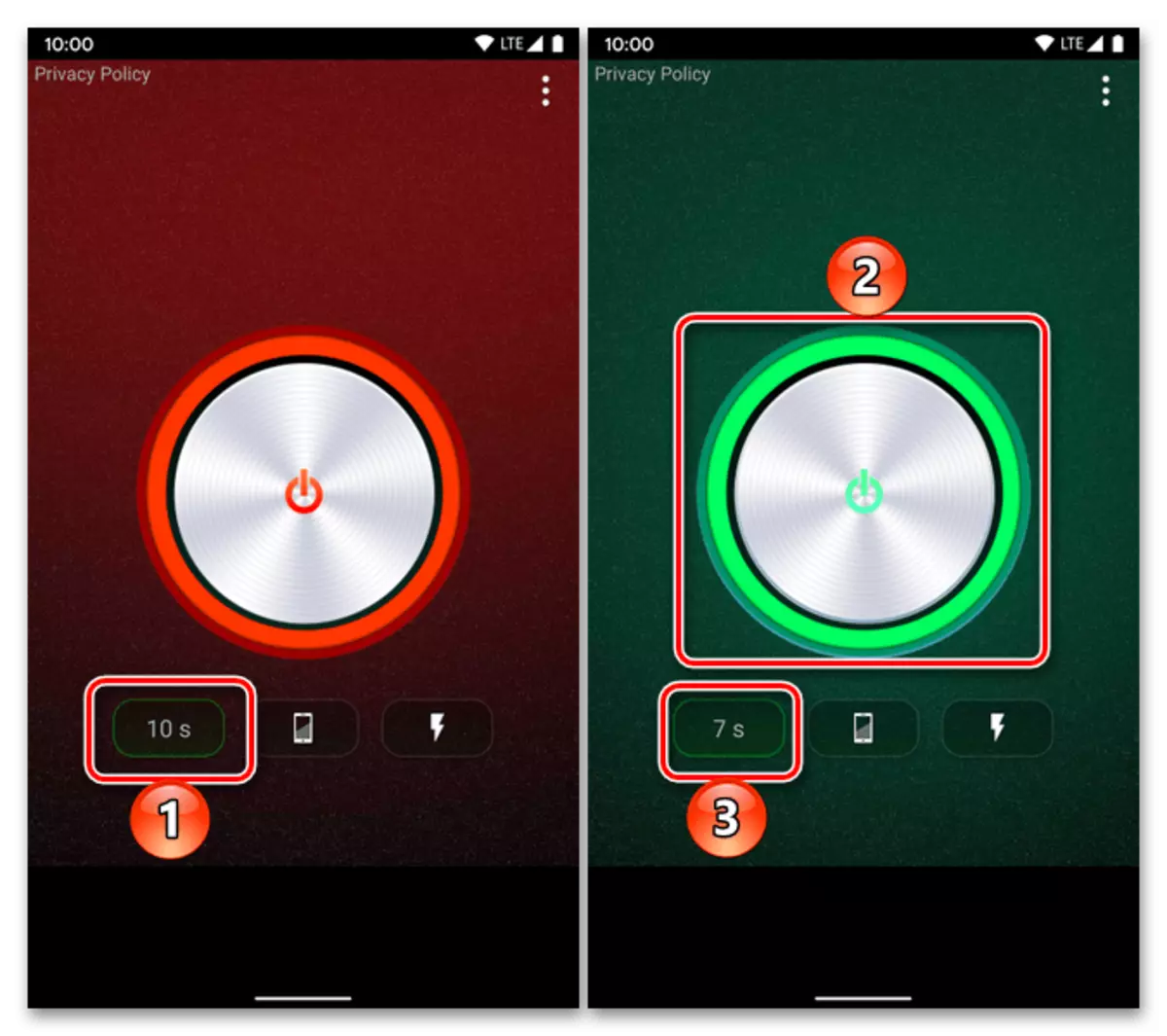
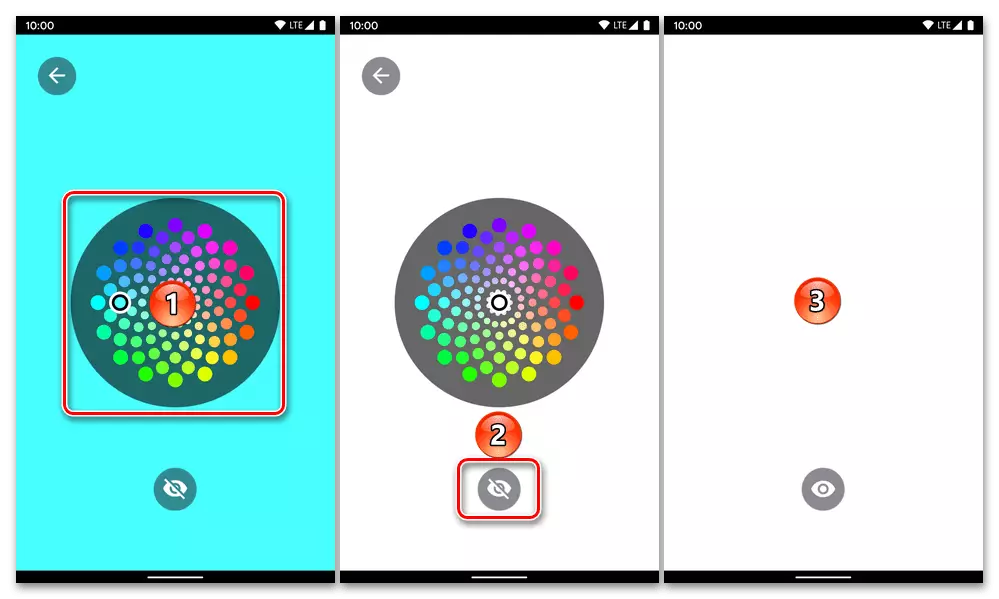
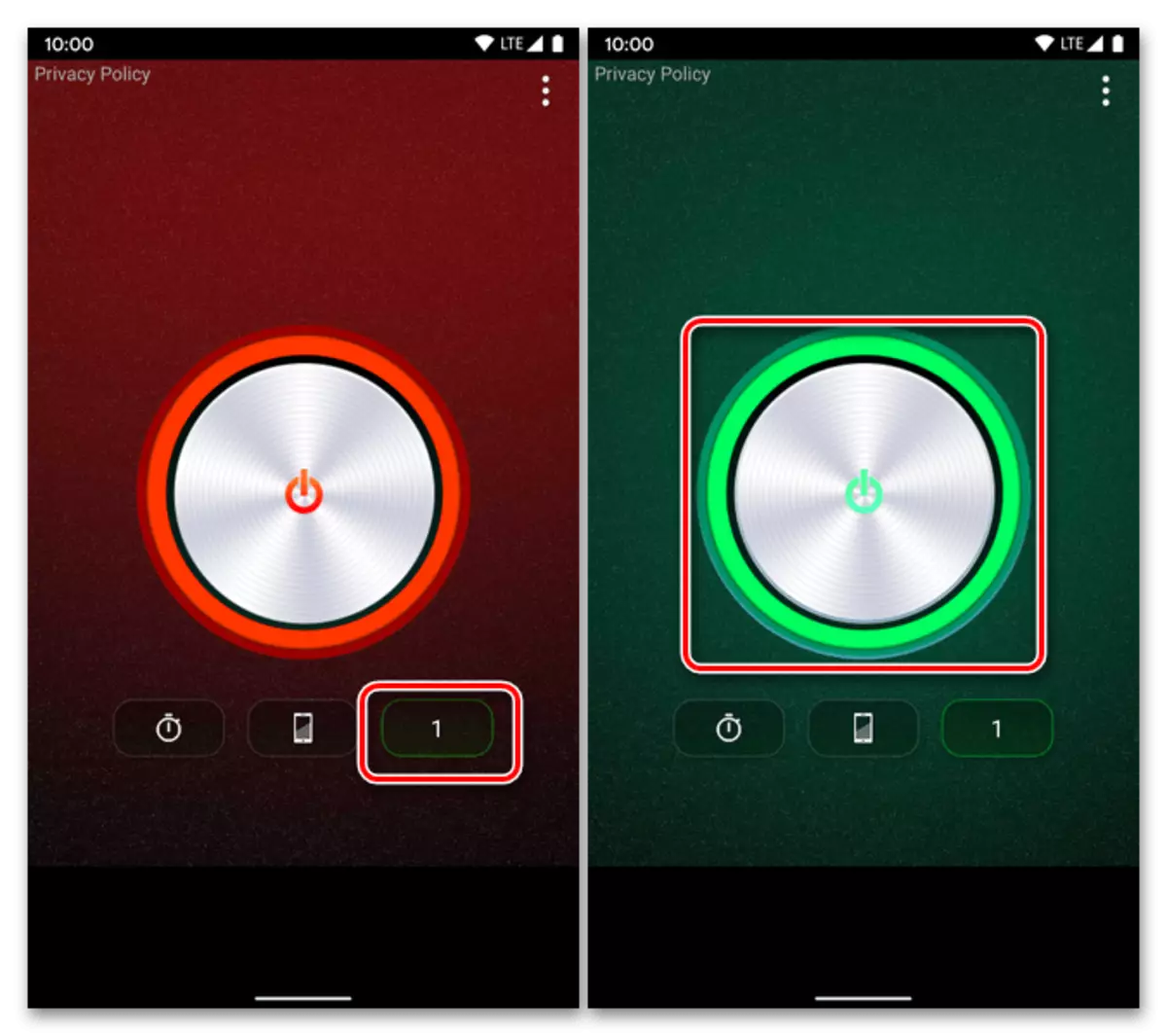
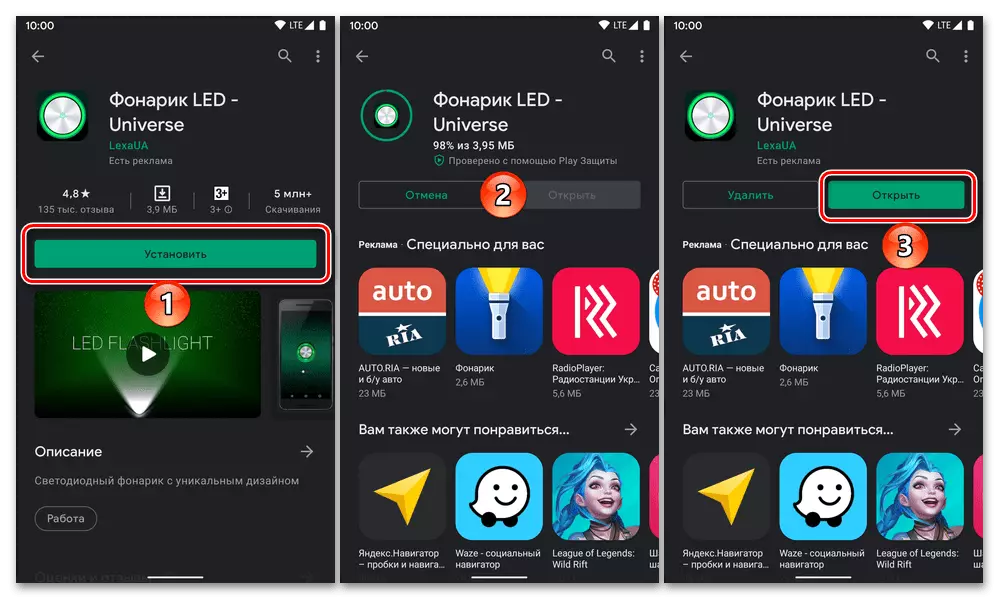
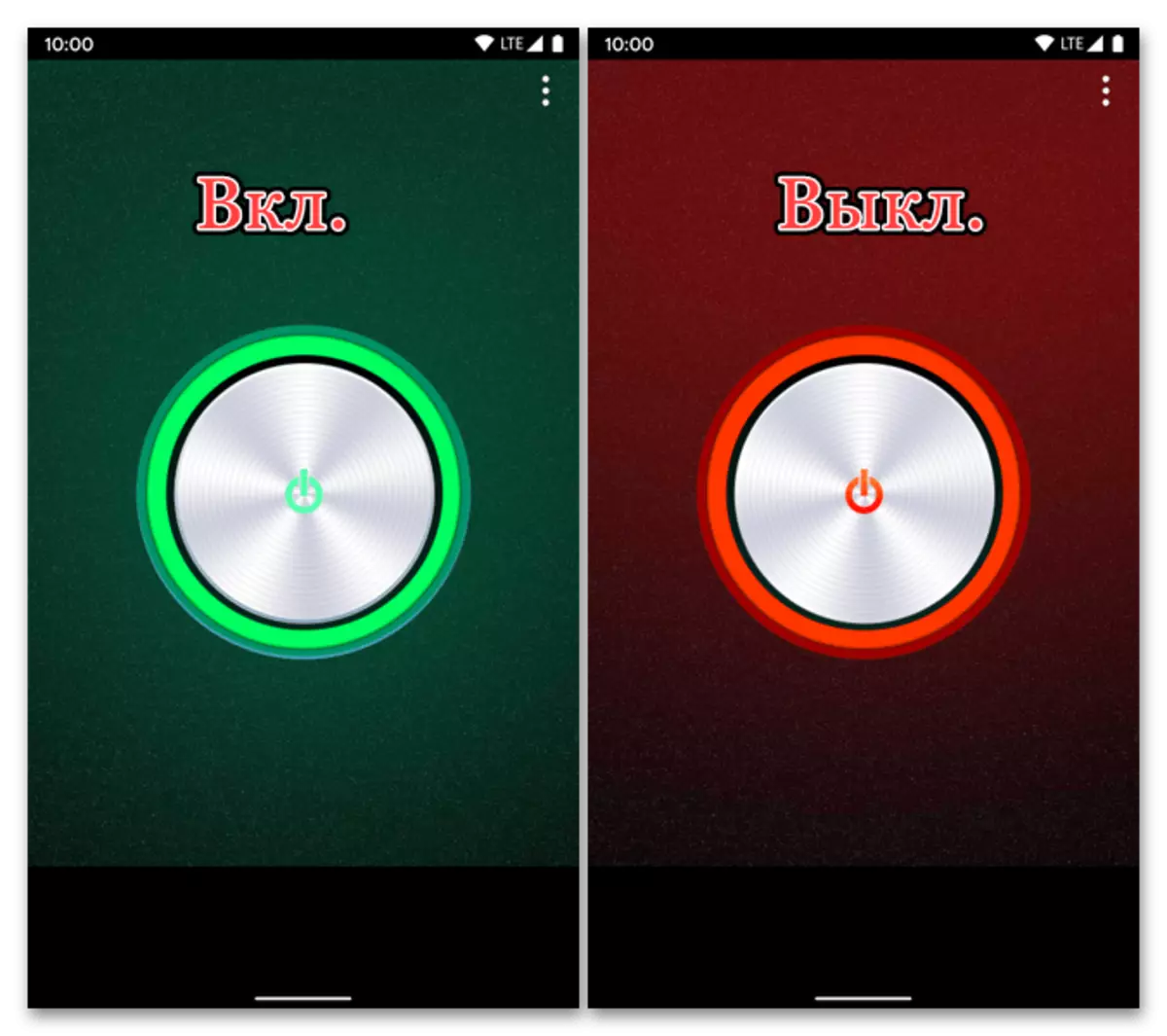
Այն դեպքում, երբ ոչ այստեղ դիտարկվում է, ոչ էլ կներկայացվի վերանայման հոդվածում, որի մասին տրված է վերը նշվածը, լապտերը ինչ-ինչ պատճառներով հարմար չեն, փորձեք գտնել համապատասխան հարցման որոնում եւ ուսումնասիրելով թողարկման արդյունքները: Առաջին հերթին պետք է ուշադրություն դարձնել վարկանիշին, կայանքների քանակը եւ պատվերով ակնարկները:
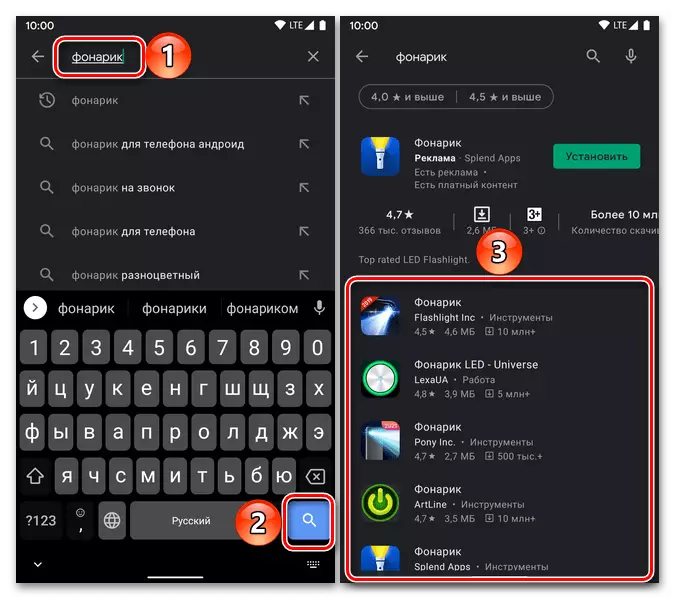
Հնարավոր խնդիրների լուծում
Հազվագյուտ դեպքերում, Android- ի լապտերը չի կարող աշխատել, եւ դա տեղի է ունենում ինչպես համակարգի տարրով, այնպես էլ երրորդ կողմի դիմումներով:
Առաջին հերթին, հարկ է նշել, որ այս բաղադրիչը չի գործի ակտիվ էներգախնայողության ռեժիմում եւ / կամ երբ մարտկոցի մակարդակը 15% եւ ցածր է: Լուծումը ակնհայտ է. Համապատասխան ռեժիմը պետք է անջատված լինի, եւ անհրաժեշտության դեպքում սարքը `գանձում:
Կարդալ ավելին:
Ինչպես արագ գանձել Android-Deviss- ը
Ինչ անել, եթե Android- ի սմարթֆոնը չի գանձում
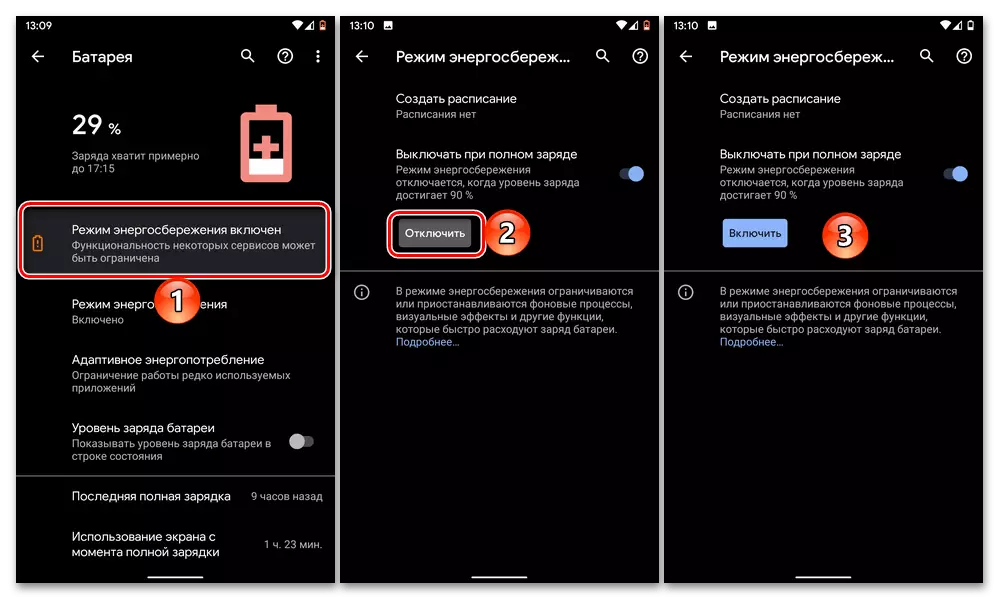
Լապտերը հնարավորություն է տալիս տեսախցիկի փայլը, եւ, հետեւաբար, եթե այն չի գործում, խնդրի հավանական պատճառը կարող է վնասել այս մոդուլին `ծրագրաշար կամ ապարատ: Այսպիսով, եթե բջջային սարքը վերջերս կարվի, պետք է փորձեք վերափոխել իր պարամետրերը գործարանի վիճակում, եւ եթե դա չի օգնում, փորձեք տեղադրել մեկ այլ որոնված, ցանկալի է տեղադրել պաշտոնական:
Կարդալ ավելին:
Ինչպես վերականգնել գործարանի պարամետրերը հեռախոսը Android- ում
Բոլորը Android- ով բջջային սարքերի որոնվածի մասին
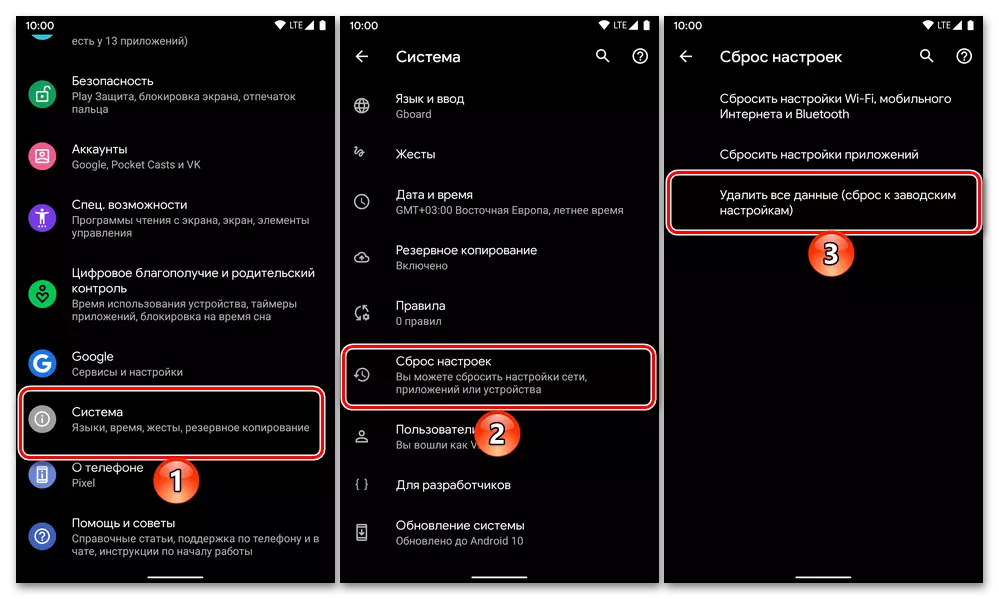
Եթե սմարթֆոնի ծրագրային բաղադրիչի միջամտությունը չի արվել, եւ Flash- ով լապտերը, պարզապես դադարեցրել են աշխատել, ապա պետք է կապվեք սպասարկման կենտրոնի հետ, որտեղ համապատասխան մոդուլի հայտնաբերման, վերանորոգման կամ փոխարինելու համար մասնագետները ախտորոշվեն Մի շարք
Կարդացեք նաեւ. Ինչ անել, եթե տեսախցիկը սարքի վրա չի աշխատում Android- ով
